टिकटॉक पर रीपोस्ट (या अनडू रिपोस्ट) कैसे करें
अनेक वस्तुओं का संग्रह / / April 20, 2023
यदि आप टिकटॉक पर अंतहीन फीड ब्राउज़ कर रहे हैं और एक वीडियो देखते हैं जिसे आप बहुत पसंद करते हैं और चाहते हैं अपने फ़ॉलोअर्स के साथ शेयर करें, तो आप शेयरिंग के रूप में एम्बेड किए गए TikTok के रीपोस्ट फ़ीचर का उपयोग करके ऐसा तुरंत कर सकते हैं विकल्प। चाहे आप एक सामग्री निर्माता हों या एक आकस्मिक उपयोगकर्ता, टिकटॉक पर रीपोस्ट या पूर्ववत करना सीखना आपके जुड़ाव को काफी बढ़ा देगा जिससे आपको अपने समुदाय का निर्माण करने में मदद मिलेगी।
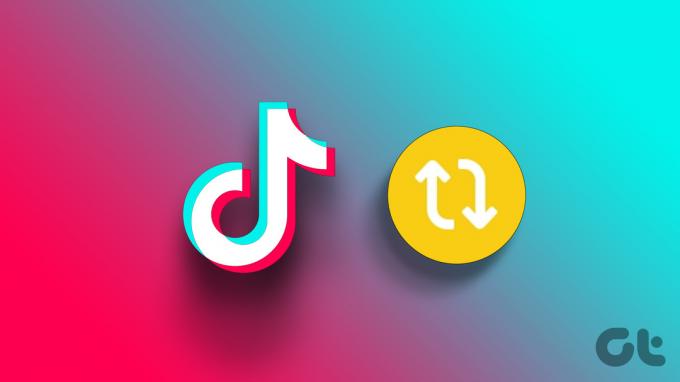
हम TikTok पर रीपोस्ट और रीपोस्ट को अनडू करने के सभी संभावित तरीकों के बारे में बताएंगे। हालाँकि, इससे पहले कि हम लेख शुरू करें, यह समझना महत्वपूर्ण है कि टिकटॉक पर रीपोस्टिंग क्या है और आपके रेपोस्ट को कौन देख सकता है। चलिए लेख से शुरू करते हैं।
टिकटॉक पर रीपोस्टिंग का क्या मतलब है
क्या आपको कोई ऐसा वीडियो मिला है जिसे देखने में आपको मज़ा आया और आपको लगता है कि आपके फ़ॉलोअर्स को भी इसमें दिलचस्पी हो सकती है? यह वह जगह है जहाँ आप TikTok के रेपोस्ट फीचर का उपयोग कर सकते हैं (नीचे समझाया गया है)। मूल रूप से, रीपोस्टिंग का अर्थ है किसी और के वीडियो को अपनी प्रोफ़ाइल पर बिना डाउनलोड किए साझा करना और इसे निर्माता की विशेषताओं के बिना पुनः अपलोड करना।

जब आप टिकटॉक पर किसी वीडियो को दोबारा पोस्ट करते हैं, तो यह आपकी प्रोफाइल पर मूल निर्माता के उपयोगकर्ता नाम और एक कैप्शन के साथ दिखाई देता है, जिस पर लिखा होता है कि दोबारा पोस्ट किया गया। यह आपके अनुयायियों को दिखाया जाएगा, मूल निर्माता और सामग्री को दोबारा पोस्ट करने वाले उपयोगकर्ता दोनों के लिए समग्र दृश्यता में वृद्धि करेगा।
टिकटॉक पर वीडियो को कैसे रीपोस्ट करें
टिकटॉक पर वीडियो को दोबारा पोस्ट करना अपनी पसंदीदा सामग्री को अपने दर्शकों के साथ साझा करने का एक शानदार तरीका है। चरणों का पालन करना आसान और सीधा है।
स्टेप 1: अपने Android या iOS डिवाइस पर ऐप ड्रावर से TikTok लॉन्च करें।

चरण दो: उस वीडियो पर नेविगेट करें जिसे आप फ़ीड या अपने पसंदीदा से दोबारा पोस्ट करना चाहते हैं।
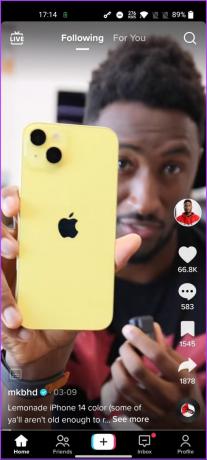
चरण 3: एक बार जब वीडियो चलना शुरू हो जाए, तो दाईं ओर शेयर (राइट-एरो) बटन पर टैप करें।

चरण 4: नीचे की शीट से, इसमें शेयर करें मेनू के अंतर्गत रेपोस्ट चुनें।

टिप्पणी: टिकटॉक आपके द्वारा दोबारा पोस्ट किए गए वीडियो की सूची रखने की अनुमति नहीं देता है। हालाँकि, ऐसे वर्कअराउंड हैं जिनके बारे में हम इस लेख में आगे चर्चा करेंगे।
आपको एक रिबन दिखाई देगा जो कहता है कि आपने नीचे अपनी प्रोफ़ाइल तस्वीर के आगे दोबारा पोस्ट किया है। आप अपने रेपोस्ट में एक टिप्पणी जोड़ना चुन सकते हैं, और बस इतना ही। आपने सफलतापूर्वक अपने टिकटॉक खाते पर एक वीडियो दोबारा पोस्ट किया है।
टिकटॉक पर रेपोस्ट को पूर्ववत कैसे करें
यदि आपने टिकटॉक पर वीडियो को दोबारा पोस्ट करने के बाद अपना विचार बदल दिया है या गलती से कुछ दोबारा पोस्ट कर दिया है, तो आप इसे आसानी से पूर्ववत कर सकते हैं। परिदृश्य के आधार पर तीन तरीके हैं जिनसे आप टिकटॉक पर रीपोस्ट को पूर्ववत कर सकते हैं। आइए आप सभी को स्टेप बाय स्टेप दिखाते हैं।
विधि 1: रीपोस्ट किए गए वीडियो से
यदि आपने किसी वीडियो को दोबारा पोस्ट किया है और मुश्किल से नीचे स्क्रॉल किया है, तो आप वीडियो को जल्दी से दोबारा पोस्ट कर सकते हैं। नीचे दिए गए चरणों का पालन करें।
टिप्पणी: हम विचार कर रहे हैं कि आपको वह वीडियो याद है जिसे आपने दोबारा पोस्ट किया था।
स्टेप 1: TikTok खोलें और आपके द्वारा दोबारा पोस्ट किए गए वीडियो पर वापस स्क्रॉल करें।

चरण दो: स्क्रीन के नीचे दाईं ओर शेयर बटन पर टैप करें।
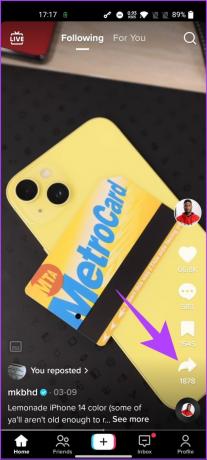
चरण 3: नीचे की शीट से, रेपोस्ट हटाएं (पीला) बटन पर टैप करें।

तुम वहाँ जाओ। बस कुछ ही चरणों के साथ, आपने अपने प्रोफ़ाइल से एक टिकटॉक वीडियो को फिर से पोस्ट किया।
इस पद्धति का नकारात्मक पक्ष यह है कि आपको निर्णय लेने में तेज होना चाहिए। यदि आपने कुछ समय पहले किसी वीडियो को दोबारा पोस्ट किया है, तो इसे ट्रेस करने का कोई तरीका नहीं है क्योंकि टिकटॉक इसे आपकी प्रोफ़ाइल में सेव नहीं करता है। हालाँकि, हमारे पास वर्कअराउंड है; अगली विधि पर जाएँ।
यह भी पढ़ें: टिकटॉक यूजरनेम को पीसी या मोबाइल में कैसे बदलें
विधि 2: बुकमार्क ट्रिक का उपयोग करना
जैसा कि उल्लेख किया गया है, यह तरीका एक ट्रिक या वर्कअराउंड है जो आपके द्वारा रीपोस्ट किए गए टिकटॉक वीडियो को खोजने में आपकी मदद कर सकता है ताकि आप इसे हटा सकें और इसे अपने फॉलोअर्स के फीड में दिखने से रोक सकें।
यह ध्यान रखना महत्वपूर्ण है कि यह विधि केवल एक आकस्मिकता है और केवल आपके द्वारा दोबारा पोस्ट किए जाने वाले भविष्य के वीडियो पर लागू होगी। यदि आप पहले से पोस्ट किए गए वीडियो की तलाश कर रहे हैं तो अगली विधि का प्रयास करें। हालाँकि, अगली बार जब आप कोई वीडियो दोबारा पोस्ट करें तो इस ट्रिक का उपयोग करने पर विचार करें।
स्टेप 1: दोबारा पोस्ट करते समय, वीडियो को दोबारा पोस्ट करने के लिए नीचे शेयर बटन पर टैप करने से पहले या बाद में बुकमार्क (रिबन) बटन पर टैप करें (उपर्युक्त चरण)।
टिप्पणी: टिकटॉक क्रिएटर्स को सूचित करता है कि आपने उनके पोस्ट पसंदीदा में जोड़ दिए हैं।

अब जब आपने अपने रीपोस्ट किए गए वीडियो को बुकमार्क कर लिया है, तो आप इसे आसानी से अपने टिकटॉक प्रोफाइल में पा सकते हैं। अगले चरणों पर जाएँ।
टिप्पणी: हम मान रहे हैं कि आपने टिकटॉक ऐप लॉन्च किया है।
चरण दो: नीचे नेविगेशन बार पर प्रोफाइल टैब पर टैप करें।

चरण 3: बुकमार्क आइकन पर जाएं, और वीडियो की सूची से, उसे टैप करें जिसे आप अनपोस्ट करना चाहते हैं।

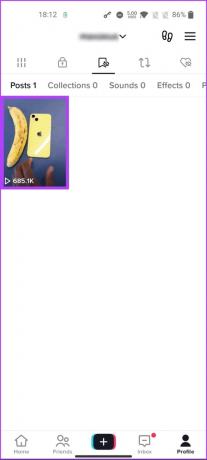
चरण 4: जब वीडियो चलना शुरू हो जाए तो नीचे दाईं ओर स्थित शेयर बटन पर टैप करें।

चरण 5: नीचे की शीट से रेपोस्ट हटाएं (पीला) बटन चुनें।
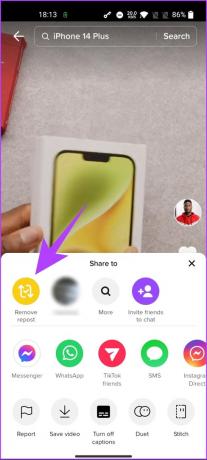
यह इसके बारे में। टिकटॉक आपके रीपोस्ट किए गए वीडियो को आपके फॉलोअर्स के फीड से हटा देगा। इसके अतिरिक्त, अब जब आपने वीडियो को दोबारा पोस्ट नहीं किया है, तो आप वीडियो से बुकमार्क हटाने के लिए बुकमार्क बटन पर टैप कर सकते हैं।
यह भी पढ़ें: जब आप स्क्रीनशॉट लेते हैं तो क्या टिकटॉक आपको सूचित करता है?
विधि 3: देखे जाने के इतिहास से
यदि आपने पहले ही वीडियो को दोबारा पोस्ट कर दिया है और टिकटॉक पर दोबारा पोस्ट किए गए वीडियो को खोजने के लिए कोई सुराग नहीं है, तो आप इसे अभी नहीं ढूंढ सकते हैं। हालाँकि, यदि आप ऐसे व्यक्ति हैं जो अपने घड़ी इतिहास को साफ़ नहीं करते हैं, तो एक तरीका है। नीचे बताए गए चरणों का पालन करें।
स्टेप 1: अपने Android या iOS डिवाइस पर ऐप ड्रावर से TikTok लॉन्च करें।

चरण दो: नीचे नेविगेशन बार से प्रोफ़ाइल टैब पर नेविगेट करें।

चरण 3: प्रोफाइल पेज में, ऊपरी दाएं कोने में तीन क्षैतिज रेखाओं पर टैप करें और नीचे की शीट से 'सेटिंग्स और गोपनीयता' चुनें।


चरण 4: 'सेटिंग्स और गोपनीयता' के अंतर्गत, 'टिप्पणी और इतिहास देखें' चुनें। अगली स्क्रीन पर, इतिहास देखें चुनें।
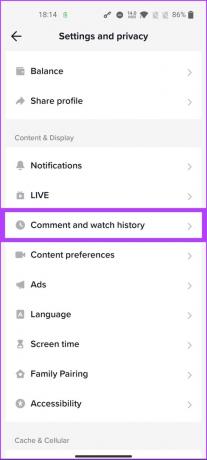

यह पिछले 180 दिनों (~ 6 महीने) में आपके द्वारा देखे गए वीडियो प्रदर्शित करने वाला एक पेज लॉन्च करेगा। यहाँ से, यह एक धैर्य का खेल है। सूची से आपके द्वारा पोस्ट किए गए वीडियो देखें। आप केवल उस पर टैप करके सूची से वीडियो चला सकते हैं। एक बार जब आपको वह वीडियो मिल जाए जिसे आपने दोबारा पोस्ट किया है, तो उसे दोबारा पोस्ट करने के लिए नीचे दिए गए चरणों का पालन करें।
चरण 5: वीडियो पर टैप करें, और एक बार जब यह चलना शुरू हो जाए, तो स्क्रीन के नीचे दाईं ओर स्थित शेयर बटन पर टैप करें।
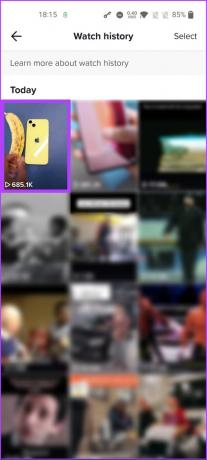

चरण 6: नीचे की शीट से, रेपोस्ट हटाएं (पीला) बटन पर टैप करें।

तुम वहाँ जाओ। आपके द्वारा दोबारा पोस्ट किया गया वीडियो आपके टिकटॉक खाते से बाहर है और अब आपके अनुयायियों को नहीं दिखाया जाएगा। यदि आपको कोई संदेह है कि हमने लेख में उत्तर नहीं दिया है, तो नीचे दिए गए अक्सर पूछे जाने वाले प्रश्न अनुभाग देखें।
TikTok पर वीडियो को रीपोस्ट करने या अनरेपोस्ट करने पर अक्सर पूछे जाने वाले प्रश्न
टिकटॉक अपने कंटेंट डिटेक्शन सिस्टम का उपयोग करके पता लगाता है कि वीडियो को दोबारा पोस्ट किया गया है या फिर से इस्तेमाल किया गया है। अगर कोई वीडियो टिकटॉक का उल्लंघन करता है समुदाय दिशानिर्देश या कॉपीराइट नियम, इसे हटाया जा सकता है, या उपयोगकर्ता के खाते को दंडित किया जा सकता है।
हालांकि वॉटरमार्क के बिना किसी टिकटॉक वीडियो को फिर से पोस्ट करना तकनीकी रूप से संभव है, लेकिन इसके अनुसार इसकी अनुमति नहीं है टिकटॉक की सेवा की शर्तें. ऐसा करने पर आपका खाता निलंबित या प्रतिबंधित किया जा सकता है। इसके अलावा, किसी की अनुमति के बिना किसी और के टिकटॉक वीडियो से वॉटरमार्क को हटाना बौद्धिक संपदा अधिकारों का उल्लंघन माना जाता है।
टिकटॉक वीडियो को शेयर या अनशेयर करें
अब जब आप जानते हैं कि टिकटॉक पर रीपोस्ट और अनरेपोस्ट कैसे किया जाता है, तो आप आसानी से अपने पसंदीदा वीडियो अपने फ़ॉलोअर्स के साथ साझा कर सकते हैं या उन्हें अपनी प्रोफ़ाइल से हटा सकते हैं। आप भी पढ़ना चाह सकते हैं टिकटॉक अकाउंट को हमेशा के लिए कैसे डिलीट करें.
अंतिम बार 17 अप्रैल, 2023 को अपडेट किया गया
उपरोक्त लेख में सहबद्ध लिंक हो सकते हैं जो गाइडिंग टेक का समर्थन करने में सहायता करते हैं। हालाँकि, यह हमारी संपादकीय अखंडता को प्रभावित नहीं करता है। सामग्री निष्पक्ष और प्रामाणिक बनी हुई है।
द्वारा लिखित
आतिश राजशेखरन
आतिश एक कंप्यूटर विज्ञान स्नातक हैं और एक उत्कट उत्साही हैं जो तकनीक, व्यवसाय, वित्त और स्टार्टअप के बारे में जानना और बात करना पसंद करते हैं।



